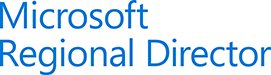April 18, 2011
Central Administration: HTTP Error 503. The service is unavailable.
Dieser Artikel ist eine Ergänzung von “An unexpected error has occured” beim Aufrufen einer Web Application.
Beim Versuch die Central Administration von SharePoint 2010 zu öffnen erscheint folgende Meldung:
Service unavailable
HTTP Error 503. The service is unavailable.
Die Lösung dieses Problems steht in einem meiner ersten Posts, jedoch auf eine andere Situation bezogen. Deshalb hier nochmals eine kurze Lösungsbeschreibung in Bezug auf die Central Administration:
Prüfen Sie in Ihrer Group Policy unter Security Settings, ob die Gruppe “IIS_IUSRS” in den folgenden beiden Richtlinien enthalten ist:
- Impersonate a client after authentication
- Log on as a batch job
Ist dies nicht der Fall, dann fügen Sie diese hinzu, führen Sie ein Group Policy Update (gpupdate /force) und einen iisreset auf allen SharePoint Web Front-end Servern durch (alternativ bietet sich auch ein Neustart an).
Nun sollte die Central Administration korrket angezeigt werden. Ist dies nicht der Fall, dann prüfen Sie, ob die angepasste Group Policy auf den Servern angewendet wurde und die Berechtigungen korrekt gesetzt wurden.
Erscheint die Fehlermeldung trotzdem noch, dann sollte überprüft werden, ob SharePoint Application Pools (z.B. SharePoint Central Administration v4) gestartet sind. Dies kann hier kontrolliert werden: Server Manager > Roles > Web Server (IIS) > Internet Information Services (IIS) Manager > SERVERNAME > Application Pools
Microsoft TechNet Artikel über die benötigten Berechtigungen der einzelnen SharePoint 2010 Benutzerkonten:
http://technet.microsoft.com/de-de/library/cc678863.aspx
April 14, 2011
My Sites in SharePoint 2010 erstellen und konfigurieren
Web Application für My Sites erstellen
Als erstes wird eine neue Web Application benötigt. Idealerweise erstellen Sie bereits im Voraus einen separaten Service User, der als Managed Account für die My Sites eingesetzt wird.
- Unter Central Administration > Application Management > Manage Web Applications klicken Sie im Ribbon auf New, um eine neue Web Applikation zu erstellen.
- Es öffnet sich das Fenster Create New Web Application.
- Scrollen Sie gleich zu Beginn herunter zum Abschnitt Application Pool. Klicken Sie dort auf Register new managed account. Tragen Sie den Benutzer (domain\mysiteuser) und dessen Passwort ein, welchen Sie als Service Account für die My Sites verwenden möchten. Denken Sie daran, dass der Benutzername nicht länger als 20 Zeichen sein darf.
- Ob Sie die Funktion Automatic Password Change aktivieren und wie Sie diese konfigurieren, hängt von Ihrer Passwort Policy ab.
- Speichern Sie die Änderungen, danach werden Sie wieder auf die vorherige Seite zurückgeleitet. Scrollen Sie wieder hoch zum Seitenanfang.
- Gemäss Ihren Anforderungen wählen Sie im Bereich Authentication entweder Classic Mode Authentication oder Claims Based Authentication.
- Wählen Sie im Abschnitt IIS Web Site den Punkt Create a new IIS web site aus und tragen Sie die entsprechenden Angaben in den Feldern Name, Port, Host Header und Path ein.
- Je nach Anforderung wird der Authentication Provider auf NTLM belassen oder auf Negotiate (Kerberos) umgestellt.
Mehr zum Einrichten von Kerberos erfahren Sie hier - Belassen Sie die Standardwerte bei Allow Anonymous und Use Secure Sockets Layer (SSL).
- Geben Sie unter Public URL die Adresse ein, unter der die My Sites erreichbar sein sollen (z.B. http://mysite.techtask.com).
- Wählen Sie im Bereich Application Pool den Punkt Create a new application pool aus.
- Geben Sie diesem im Textfeld darunter einen aussagekräftigen Namen.
- Wählen Sie bei Configurable den zuvor erstellten Managed Account aus (domain\mysiteuser).
- Geben Sie bei Database Name and Authentication den Namen des Datenbank Servers (z.B. MeinDBServer) und den gewünschten Datenbank Namen an (z.B. MeinDatenbankName).
- Belassen Sie die Standardauswähl Windows authentication (recommended).
- Falls Sie Datenbank Mirroring nutzen, können Sie unter Failover Server den Namen des zweiten Datenbank Servers angeben (z.B. MeinDBServer2).
- Wurde die Web Applikation erfolgreich erstellt, erscheint ein Fenster mit dem Titel Application Created.
Erstellen der My Site Host Site Collection
Bis jetzt wurde erst die Web Application für die My Sites erstellt. Weiter wird eine Site Collection benötigt, in welcher alle My Sites abgelegt werden.
- Gehen Sie zu Central Administration > Application Management > Create site collections.
- Wählen Sie die zuvor erstellte My Site Web Application aus.
- Geben Sie der Site Collection unter Title and Description einen aussagekräftigen Titel und tragen Sie allenfalls eine Beschreibung ein.
- Wählen Sie bei Template Selection die My Site Host Vorlage im Enterprise Tab aus.
- Tragen Sie bis zu zwei Site Collection Administratoren ein und schliessen Sie mit OK ab.
- Sie sollten danach eine Bestätigung erhalten, dass die Site Collection erfolgreich erstellt wurde. Ihnen wird auch nochmals die URL zur My Site Site Collection angezeigt.
- Klicken Sie OK.
Konfigurieren der My Sites
Abschliessend müssen die My Sites noch konfiguriert werden.
- Gehen Sie zu Central Administration > Application Management > Manage service applications und klicken Sie auf User Profiles.
- Klicken Sie unter My Site Settings auf den Link Setup My Sites.
- Falls Sie bereits ein Search Center eingerichtet haben, können Sie die Angaben ebenfalls eintragen.
- Geben Sie im Feld My Site Host Location die URL der zuvor erstellten My Site Site Collection ein (z.B. http://mysite.techtask.com).
Unter Personal Site Location geben Sie den gewünschten Ort der Personal Sites an (z.B. personal). - Wählen Sie das bevorzugte Site Naming Format aus.
- Entscheiden Sie bei den Language Options, ob Benutzer die Sprache der Personal Site ändern dürfen.
- Im Abschnitt Read Permission Level tragen Sie die Benutzer oder Gruppen ein, die Lesezugriff auf die Personal Sites erhalten sollen (z.B. All Authenticated Users).
- Hinterlegen Sie bei den My Site E-Mail Notifications eine E-Mail-Adresse, um diese als Absender-Adresse für Benachrichtigungen zu definieren (z.B. mysite@meinedomain.com).
- Konfiguration mit OK abschliessen.
Managed Path hinzufügen
Der oben eingetragene Ablageort für die Personal Site (z.B. personal) muss bei den Managed Paths hinterlegt werden.
- Gehen Sie zu Central Administration > Application Management > Manage Web Applications.
- Wählen Sie Ihre zuvor erstellte My Site Web Application aus und klicken Sie im Ribbon auf Managed Paths.
- Im neu geöffneten Fenster Define Managed Paths tragen Sie im Abschnitt Add a New Path im Textfeld den von Ihnen beim Erstellen der Site Collection definierten Wert für die Personal Sites ein - in diesem Beispiel personal.
- Als Type wählen Sie Wildcard inclusion.
- Klicken Sie auf Add Path und anschliessend auf OK.
Aktivieren von Self-Service Site Creation
Damit die Benutzer ihre eigenen My Sites erstellen können, muss Self-Service Site Creation aktiviert werden.
- Gehen Sie zu Central Administration > Application Management > Manage Web Applications.
- Wählen Sie Ihre zuvor erstellte My Site Web Application aus und klicken Sie im Ribbon auf Self-Service Site Creation.
- Wählen Sie On aus und bestätigten Sie mit OK.
Sie können durch Eingabe Ihrer My Site URL (in unserem Beispiel http://mysite.techtask.com) im Browser testen, ob die My Sites korrekt funktionieren. Sie sollten eine Standard Willkommens Seite angezeigt bekommen.
Sobald Sie rechts oben auf My Content klicken, wird Ihre Personal Site erstellt.
April 13, 2011
Active Directory FSMO Rollen von Exchange 2010 Queries ausschliessen
Von Microsoft wird nach Best Practice empfohlen, Domain Controller mit FSMO Rollen (Flexible Single Master Operation) aus Exchange Queries auszuschliessen. Primär der PDC Emulator wird hier angesprochen.
Falls Ihre Umgebung weniger als drei Domain Controller besitzst, können Sie diese Konfiguration zwar ausführen, nehmen aber in Kauf, dass Exchange möglicherweise zu wenig DCs zum ansprechen hat (Pro 8 Mailbox CPU's = 1 dedicated GC CPU).
Unter Exchange 2010 kann dies mit folgendem PowerShell Befehl konfiguriert werden.
Get-ExchangeServer -Domain DOMAIN.LOC | Set-ExchangeServer -StaticExcludedDomainControllers:DC02,DC06
-------------------------------------------
Falls die Role Holder namentlich nicht bekannt sind, müssen die zuerst recherchiert werden.
RID (Relative ID), PDC-Emulator (Primary Domain Controller), Infrastructure Master
1. AD Users and Computer öffnen
2. Rechtsklick auf Domäne --> Operations Master
Schema Master
1. Start -> Run -> regsvr32 schmmgmt.dll
2. Start -> Run -> mmc
3. Add Snap-In Active Directory Schema
4. Rechtsklick auf Active Directory Schema --> Operations Masters
Domain Naming
Gleich wie beim Schema Master, einfach über "Domains and Trusts".
Nach dem Sammeln der Hostnamen können nun per Exchange PowerShell die Server von den Exchange Queries ausgeklammert werden. Bitte beachten, dass RID, PDC und Infrastructure Master pro Domäne auf den Exchange Server ausgeschlossen werden müssen.
Um nun die Sache zu überprüfen, muss folgender Befehl ausgeführt werden:
Get-ExchangeServer -status | ft name,StaticExcludedDomainControllers
Ohne "-status" wird die Liste der Excludes nicht angezeigt. Das Attribut "-status" wird verwendet, um aktuelle Werte anzuzeigen.
April 13, 2011
Fehlermeldung «The application ‹/› does not exist» im IIS 7
Erscheint beim Aufruf einer Site im IIS 7 die Meldung "The application ‘/’ does not exist", dann hat das vermtulich die Ursache, dass der physikalische Ordner der betreffenden IIS Application von der Festplatte entfernt wurde, bevor diese im IIS gelöscht wurde.
Löschen der IIS Site
Öffnen Sie das Command Line Tool (cmd.exe) und führen Sie nachstehenden Code aus:
C:\Windows\System32\Inetsrv\AppCmd.exe delete site "Name der zu löschenden IIS Application"
April 12, 2011
Exchange 2010 Top10 User Mailboxen anzeigen
Manchmal ist es nötig, ein schnelles Reporting der Mailboxen zu erhalten. Unten stehender Befehl weist die Top10 Usermailboxen nach Grösse aus und generiert als Output ein HTML File. Hier ist zu beachten, dass der Befehl im gewünschten Pfad ausgeführt wird, damit "report.htm" auch auffindbar ist.
Get-Mailbox | Get-MailboxStatistics | Sort-Object TotalItemSize -descending |Select-Object DisplayName,ItemCount,@{name="MailboxSize";exp={$_.totalitemsize}} -first 10 | Convertto-Html | out-File report.htm